相信大伙在观看视频时,都能看到些动态字幕,那么要想自己制作的话,如何操作呢?下面就来和大家分享edius制作动态字的简单操作内容,希望可以帮助到大家。
方法一:
打开edius,点击时间线面板上方的大写“T”,选择“在T1轨道上创建字幕”;
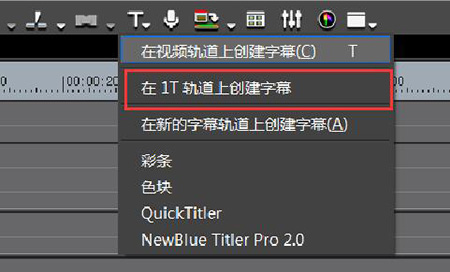
这时软件会自动弹出字幕添加的设置窗口,点击左侧边栏里的大写"T",在中间的空白面里面点击就会出现一个黑色的光标,输入文字内容,字体、字号、颜色等在右边的窗口进行设置。
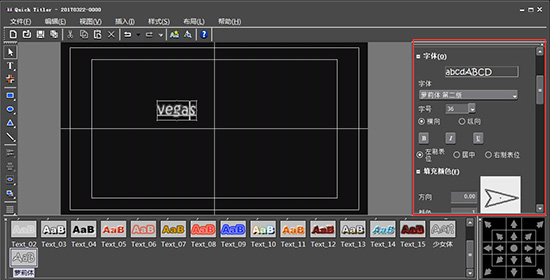
不要选中文字,用移动工具在文字以外的地方双击两下就可以了,字幕设置窗口会出现“背景属性”的设置选项,将“字幕类型”设置为“爬动(从右)”,当然选择其他效果也可以。
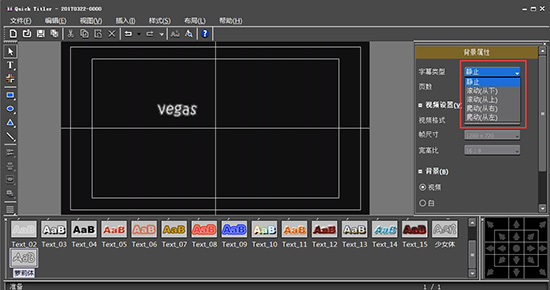
设置好之后就能观看效果了,还有一种方法可以参考:如何用EDIUS制作滚动字幕。
方法二:
在视频轨道上创建文字标题,添加文本内容的方法和上面相同;
点击【特效】——【视频滤镜】——【手绘遮罩】,拖动到字幕上;
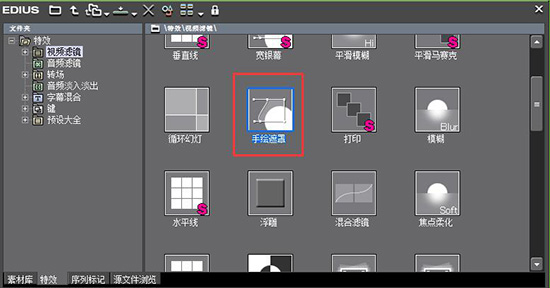
在信息栏中打开手绘遮罩设置框;
将进度条拖到起始点,选择矩形工具,将文字框选出来,然后在左下角中勾选位置选项,点中;

在右边将内部的可见度调整为0;
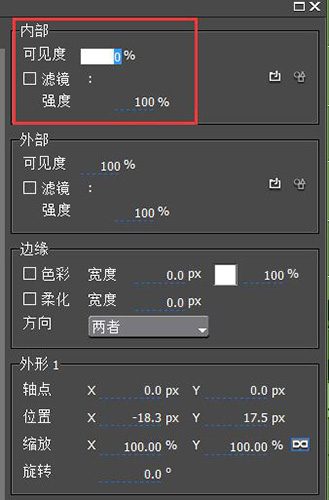
将进度条拖到终止位置,然后将矩形框拖出文字外,点击保存;

上面就是小编为大家带来的edius制作动态字的简单操作流程,一起来学习学习吧。相信是可以帮助到一些新用户的。




